����ע�ᣬ�ύ������ѣ����ø���ܣ�����������ת������
����Ҫ ��¼ �ſ������ػ�鿴��û���˺ţ�����ע��
x
Sony vegas pro 13����ʽ�༭�̳�
����������Ƶ�ļ��������ز�ʱ����õķ������ǡ�����ʽ�༭���������ز���ָ�������㣬�ֱ���Ϊ���ͳ��㣬���������һ����㣬������ʽ�༭�������ַ������˶���Ƶ�زIJü������ķ�����˼·��������ҪΪ��ҽ�������ʽ�༭����Ҫ������ ����ʽ�༭����Ϊ��
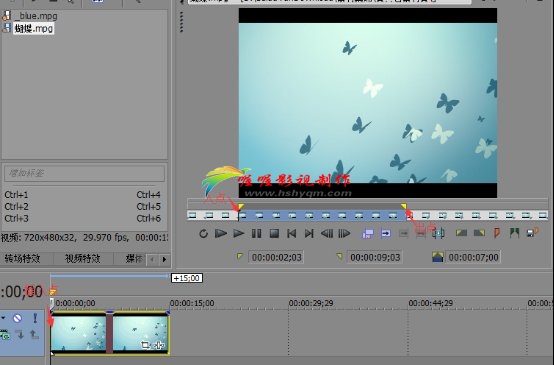
ͼ1������ʽ�༭ʾ�� ����1����sony vegas��������ص���Ƶ����Ƶ�زģ�����Ҫ�༭����Ƶ���뵽���������С� ����2����������ѡ���1 �㣬ͨ��Ԥ���������ã�ѡ��һ������Ϊ��㣬ʱ��������·�ʱ����λ��ֱ�����뾫ȷ����ֵ��ȷ�������磬�����2 ��03 ֡�������������ʱ�䴦ֱ�����룺��0203��������֮�س��������ֹ���Ѿ�����2��03 ֡���ˡ� ����3����������ѡ����㣬��Ϊ��2 �㡣������O������ѡ�����֮���ز��·��ͻ���֡�ѭ������������ȴ�ǡ������㷶Χ������˼������֮�����ѡ����زģ��������������زģ�Ҳ�����Ǿֲ��زġ� ����4���ڹ����ȷ����3 �㣬ͨ���Թ������λ����Ϊ��3 �㣬Ҳ���ǹ���ϵ����λ�á�Ȼ�������������У�������ӹ�괦���롱��ť��������ѡ�����زľͲ��뵽����ϣ������ԭ���ز���������ƶ��� ������������༭�������Ѿ�����ˣ�����ͬ���ķ������������زĽ��д�����ƴ�ӣ����Ӻ��ʵ���Ļ��ת����Ч���������һ����Ϊ��������Ƶ�ˡ����⣬�������Բ鿴��vegas������ת��Ŀ�̳�
| 
 |��������|�ֻ���|С����|�ٷ�QQȺ|�����ţ���ICP��16059130��|��Ӱ��������̳
|��������|�ֻ���|С����|�ٷ�QQȺ|�����ţ���ICP��16059130��|��Ӱ��������̳
